下载安装Anaconda
首先需要下载Anaconda,可以到官网Anaconda官网或者这里提供一个镜像网站去下载anaconda镜像网站
安装步骤可参考该文章:Anaconda安装步骤,本篇不再赘述
注意环境变量的配置,安装好Anaconda之后一定要在环境变量中添加以下内容:
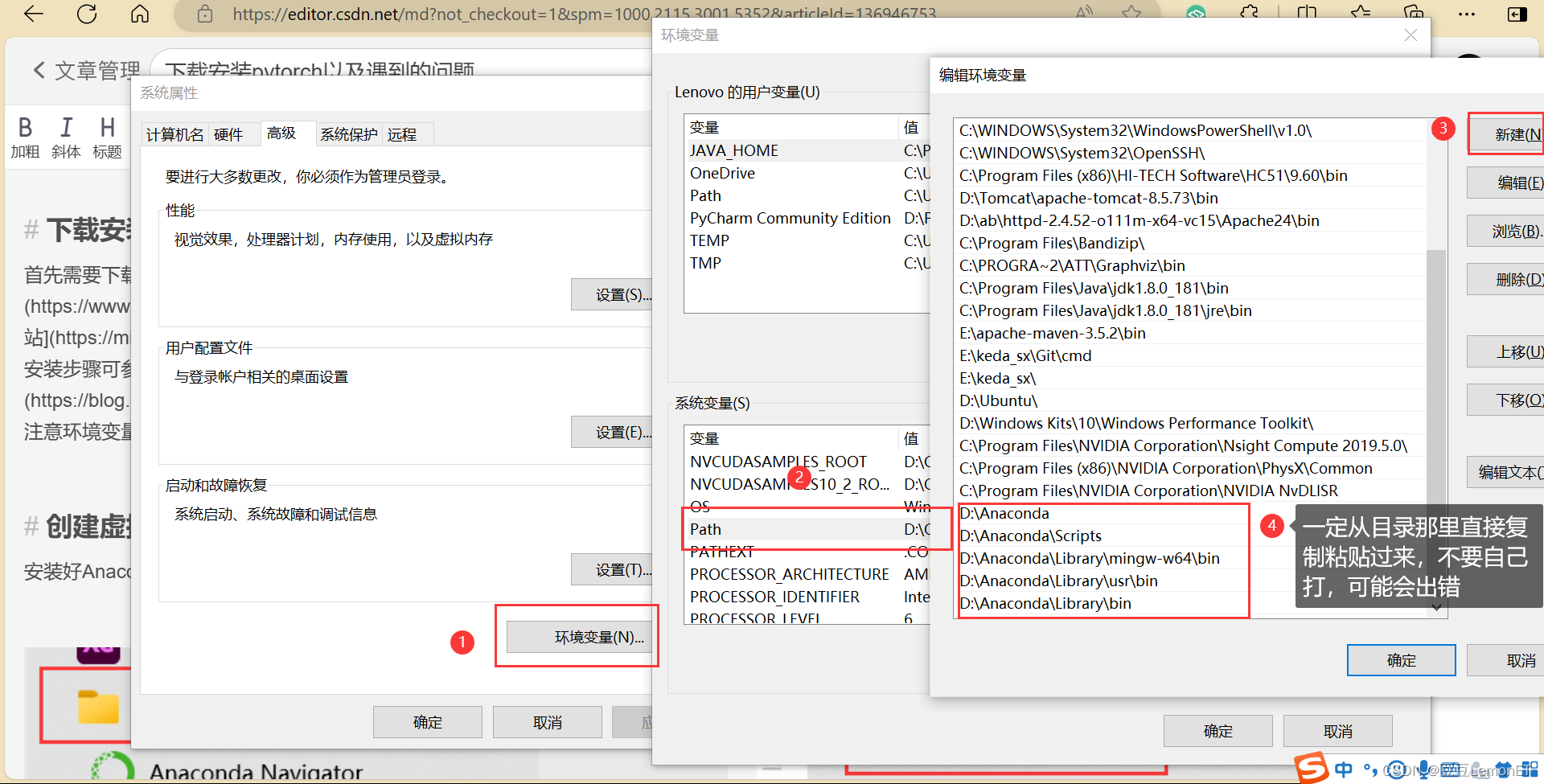
创建虚拟环境
安装好Anaconda后,按下Windows按钮,找到Anaconda Prompt,点击打开
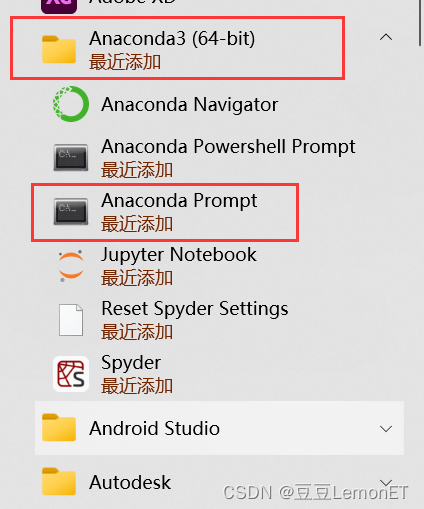
打开后的界面如下:
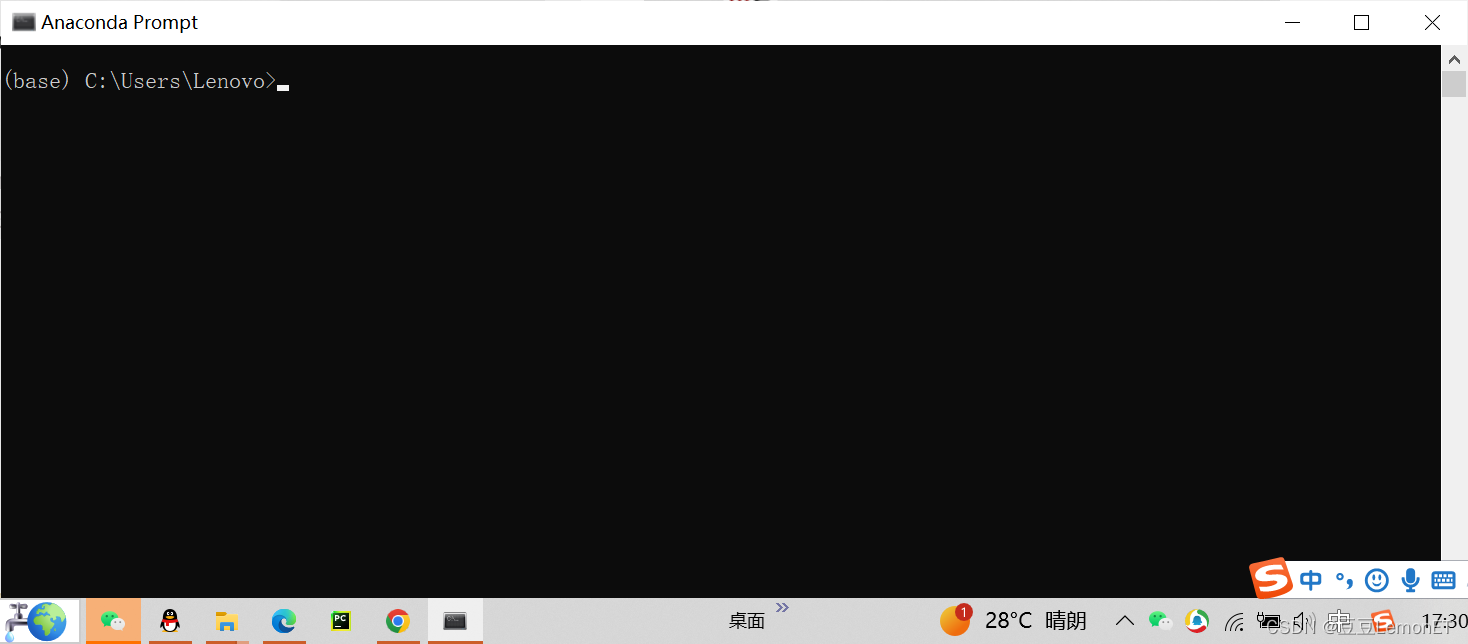
接下来介绍几个conda命令
- 查看当前存在哪些虚拟环境:
conda env list
conda info -e

以上是我建立的虚拟环境,如果是第一次下载,则只会有base这一个虚拟环境
- 新建一个虚拟环境
conda create -n pytorch39 python=3.9
其中pytorch39是你的虚拟环境的名字,你也可以取其他方便记住的名字,比如python39、pytorch等,最后的python=3.9是指定python的版本,我用的是3.9
- 创建完成之后需要激活该环境
activate pytorch39
输入以上命令可以激活pytorch虚拟环境,激活之后,签名的base换成pytorch39,就表示已经进入到该虚拟环境了
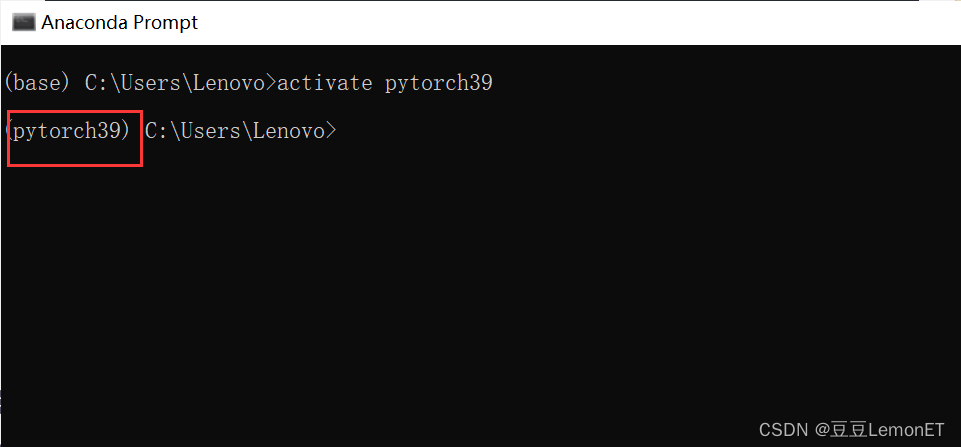
到此虚拟环境安装完毕!
注意:有时可能会出现一个问题,就是你明明已经按照这个方法创建了虚拟环境,但是在Anaconda的envs目录中依然没有所创建的虚拟环境,这时,在虚拟环境下输入 conda info -e查看虚拟环境,以及它的位置,正常的应该如下图:
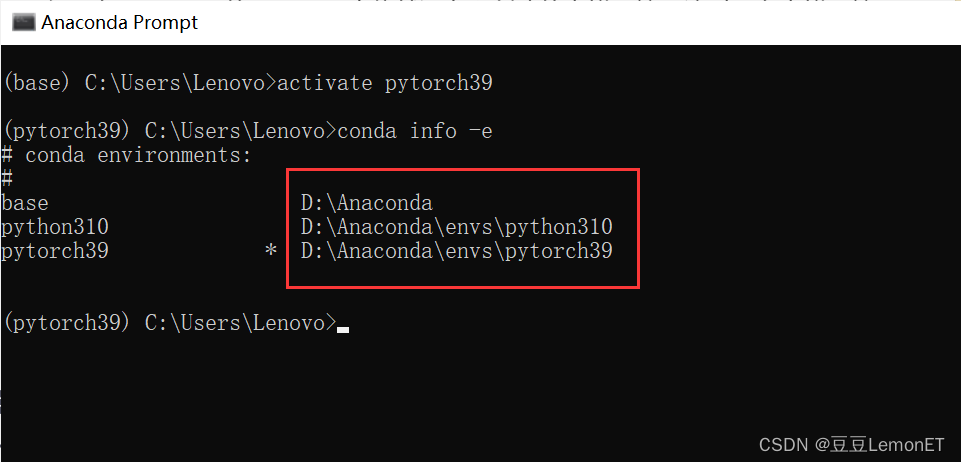
但是有可能你所创建的虚拟环境的位置是C:\Users\Lenovo.conda\envs,在D:\Anaconda\envs(你安装Anaconda的目录)里面找不到,这个时候,到C:\Users\Lenovo目录下找到.condarc文件,打开后在文件里添加以下命令:
envs_dirs:- D://Anaconda//envs
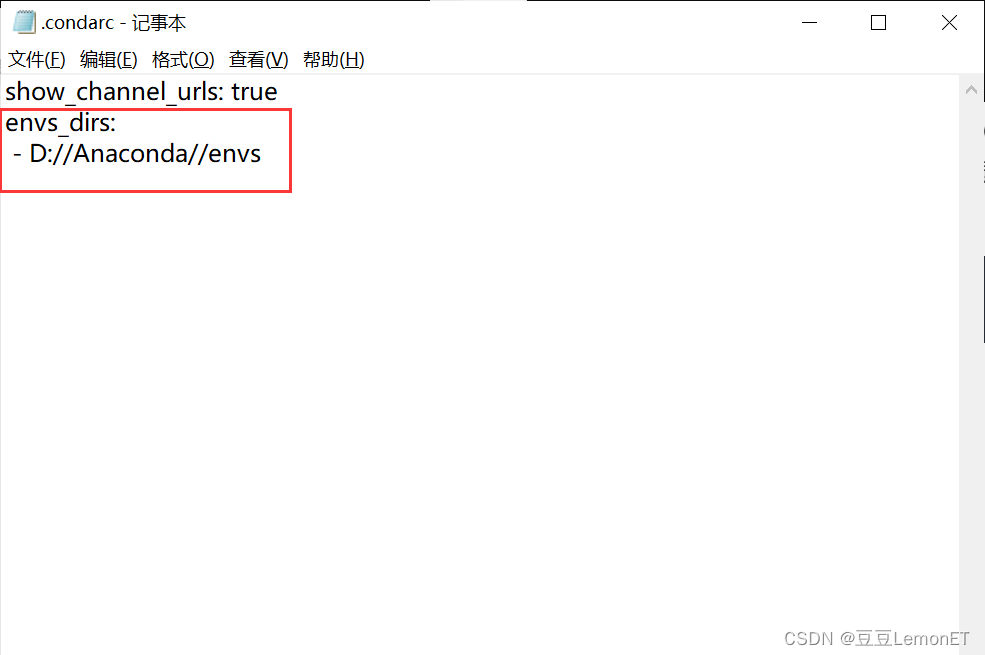
保存之后再次创建虚拟环境,就会存储到Anaconda的envs目录下,方便查找和管理。
下载GPU的pytorch
首先在Anaconda Prompt中输入nvidia-smi查看你的CUDA的版本,观察Driver Version的值是否大于400,如果小于请更新显卡驱动。
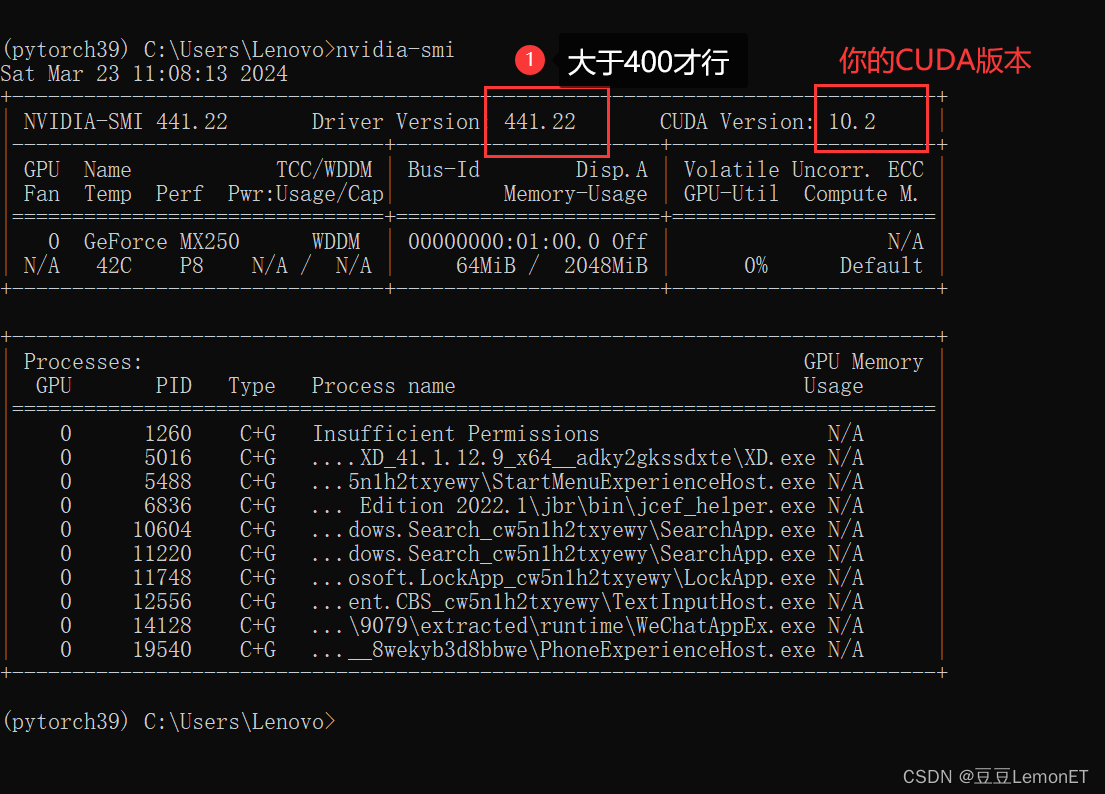
进入到pytorch官网:pytorch官网,往下翻找到install previous version of PyTorch,可以查看之前的版本。
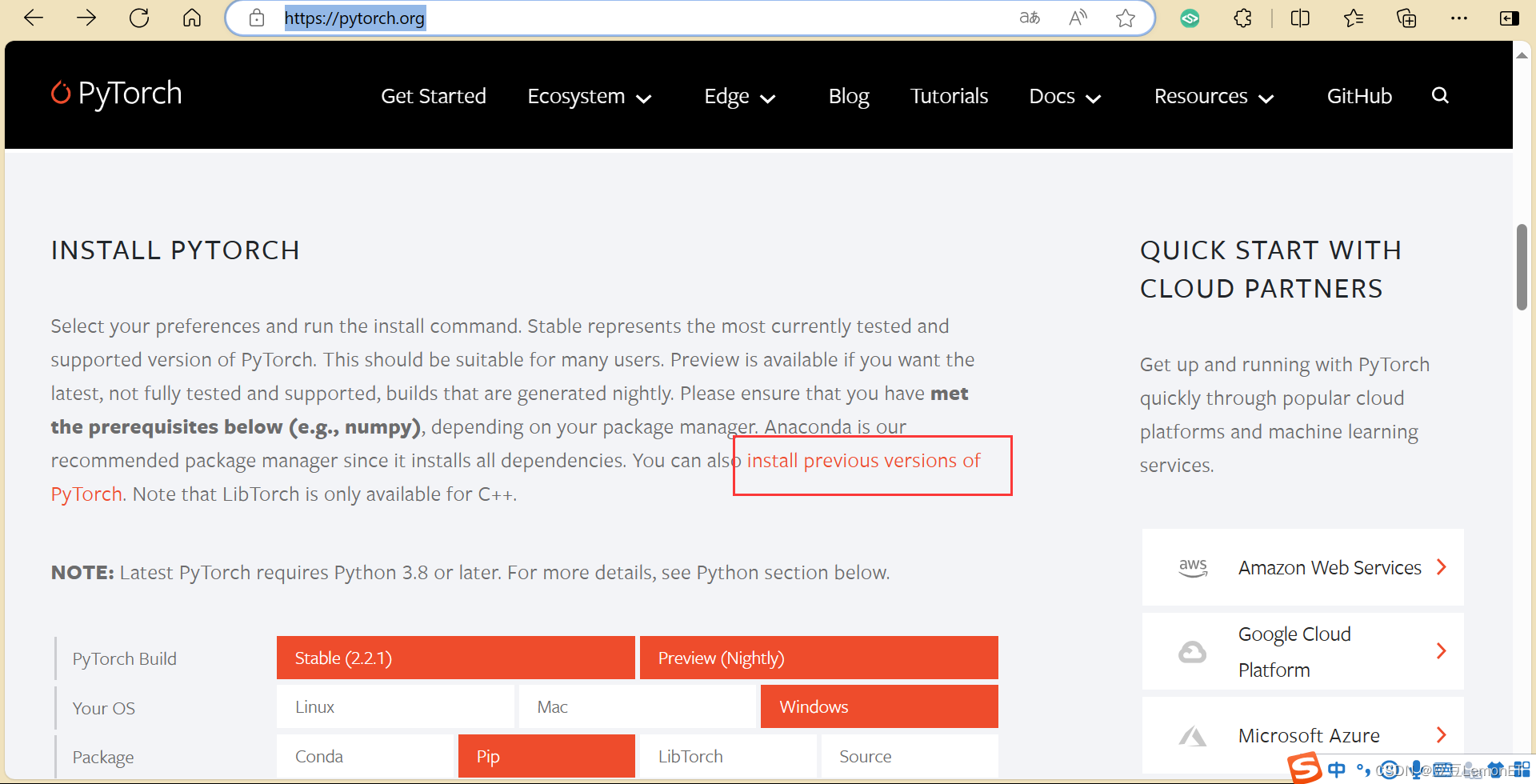
找到符合你cuda版本的命令,首先使用conda命令进行安装,比如我的cuda版本是10.2,往下翻可以找到对应的命令
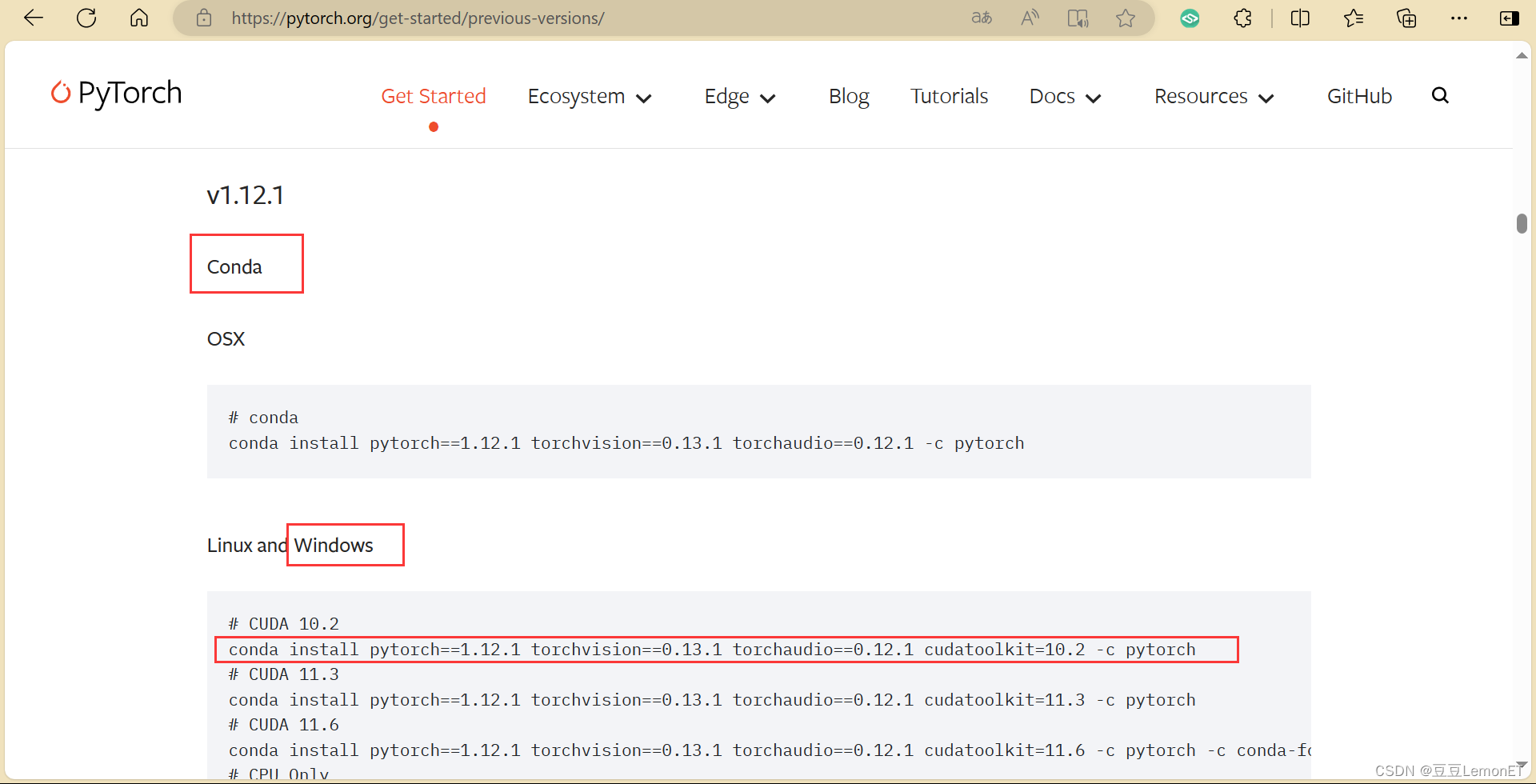
在pytorch39虚拟环境中输入该命令就可以进行下载

如果下载不成功,多尝试几种方法,比如:
- 不指定版本,conda会自动安装较新版本,可以输入
conda install pytorch torchvision torchaudio cudatoolkit=10.2 -c pytorch
- 如果下载速度较慢,可以去掉后面的
-c pytorch
conda install pytorch torchvision torchaudio cudatoolkit=10.2
下载完成后在pytorch39虚拟环境下输入以下python进入到python中,再输入以下命令查看是否下载成功:
import torch
torch.cuda.is_available()
如果返回True,则安装成功

但是!!!
很多情况下会返回False,是因为conda自动安装的话可能会安装CPU版本的,而不是GPU版本
如果之前配置过清华源使用pytorch官网的命令会报错,清华源是国内的镜像,pytorch是国外的,因此连接会出现问题,可以将之前的.condarc文件夹移除掉载尝试
可以再尝试在后面添加-c nvidia
conda install pytorch torchvision torchaudio cudatoolkit=10.2 -c pytorch -c nvidia
上一步的详细内容在这里
如果还是CPU的版本,再进行以下方法,亲测有效!!
我的cuda是10.2版本,所以这里只演示10.2版本的pytorch的安装,其他版本的方法也类似
因为conda会自动下载CPU的,而要做深度学习的实验需要用到GPU的,所以你可以去自己下载pytorch的whl文件下载以下三个文件
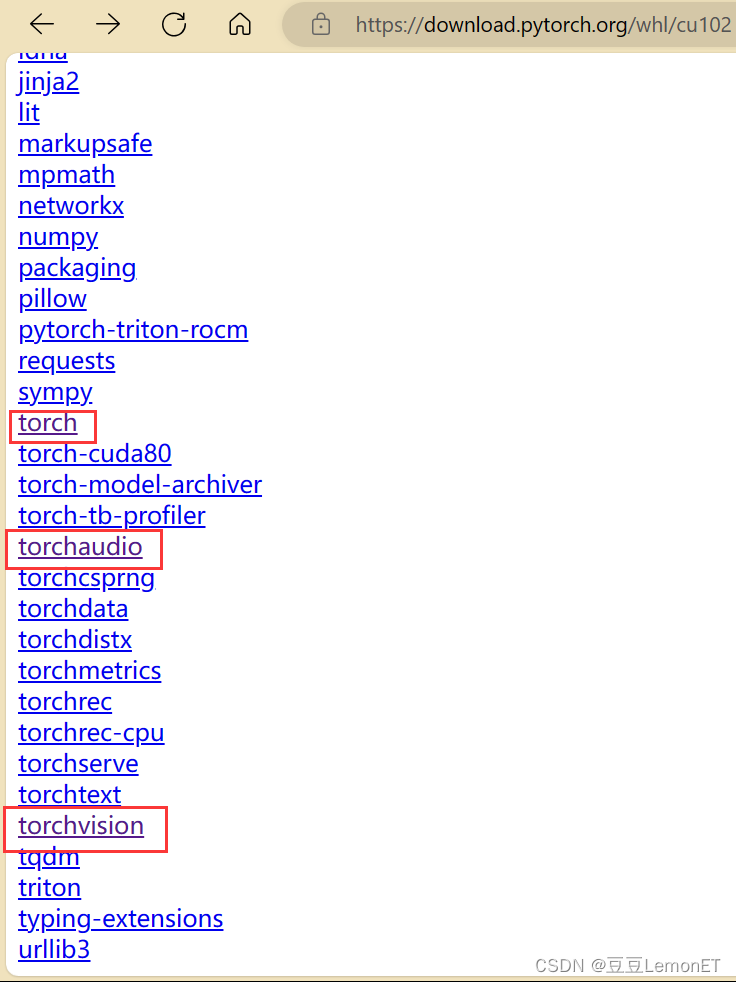
- 下载torch:
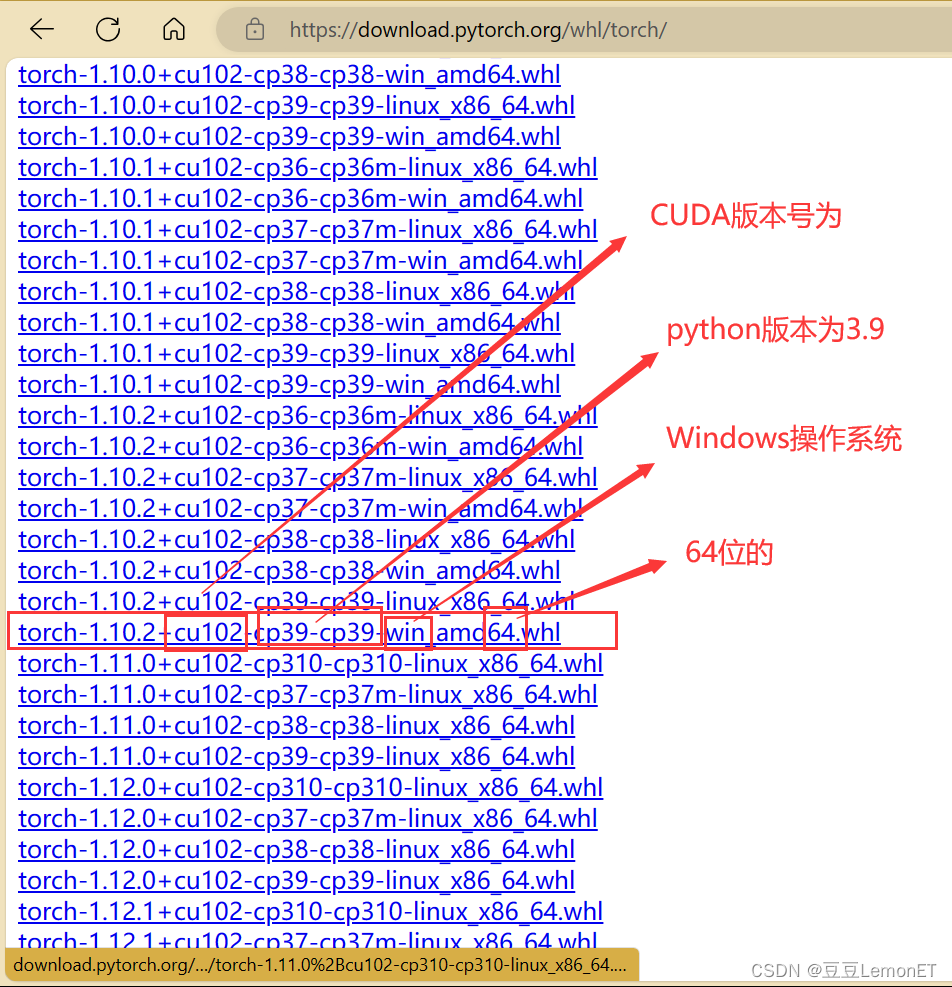
- 下载torchaudio
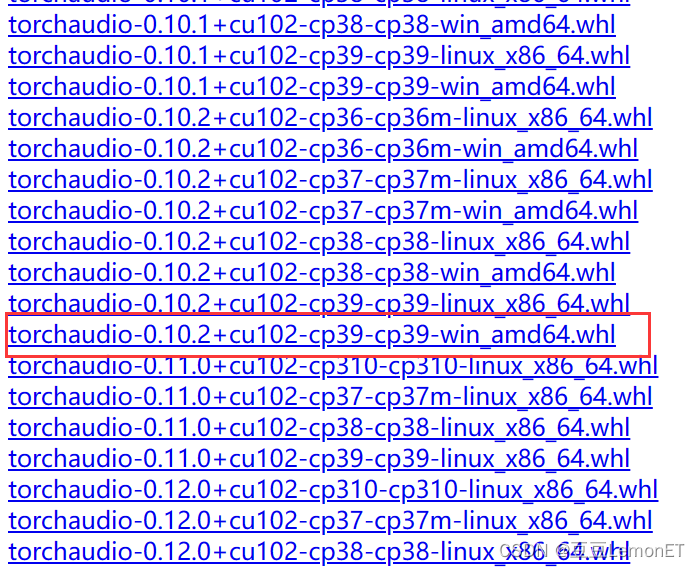
- 下载torchvision
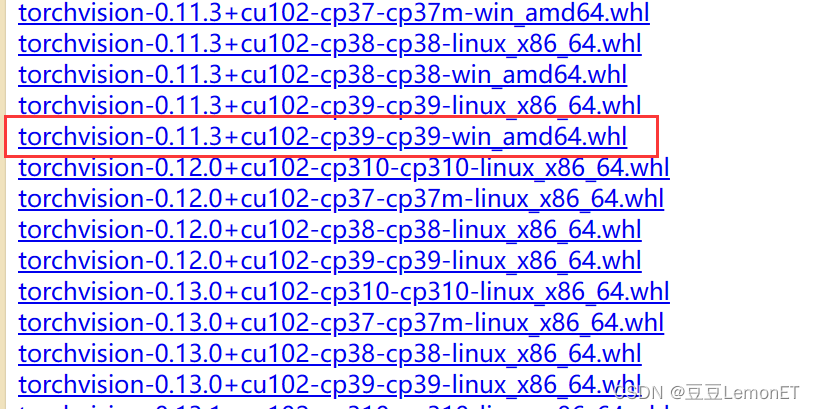
将下载后的这三个文件放到D:盘的根目录下
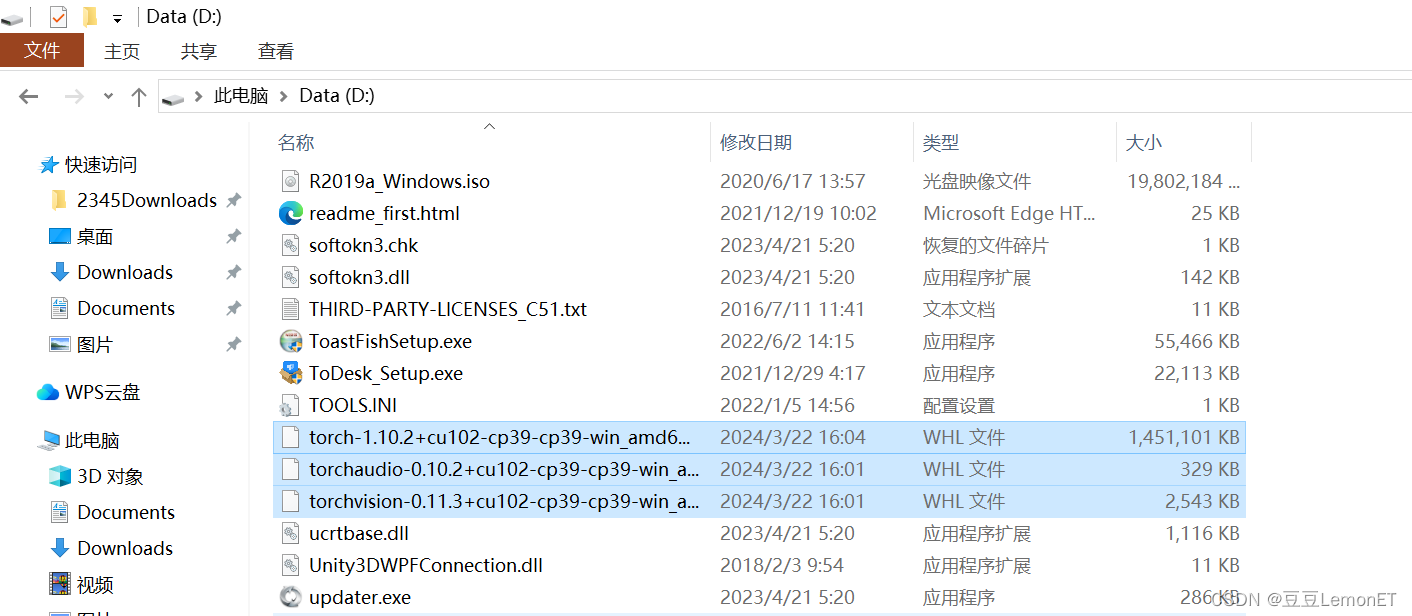
在pytorch39虚拟环境中依次输入以下几行代码,就可以将这三个whl文件安装到虚拟环境中
pip install D:\torch-2.1.1+cu121-cp39-cp39-win_amd64.whl
pip install D:\torchvision-0.16.1+cu121-cp39-cp39-win_amd64.whl
pip install D:\torchaudio-2.1.1+cu121-cp39-cp39-win_amd64.whl
安装后再次检验
python
import torch
print(torch.cuda.is_available()) #输出True表示可用GPU版本torch
print(torch.__version__)#输出对应torch版本号
该方法详情内容在这里
最后不出意外返回的应该就是True了,恭喜你安装成功了!

 和 数据定义语言 (DDL))
)
)


】数组的定义和使用)


)


)





: git 基操)
)
